台式电脑怎么重装系统win7
- 分类:Win7 教程 回答于: 2023年02月25日 13:50:05
台式机是大家日常在公司办公时比较经常会使用到的电子产品,那么台式电脑怎么重装系统吗?现在小编就给大家带来一篇台式电脑重装win7系统教程,希望可以帮助到大家。
工具/原料:
系统版本:Windows7系统
品牌型号:惠普战X 锐龙版
软件版本:魔法猪一键重装系统V2290+装机吧一键重装系统v2290
方法/步骤:
方法一:电脑新手使用魔法猪工具在线重装win7系统
1、我们首先下载安装魔法猪一键重装系统电脑上并打开,选择我们需要安装的win7系统,点击下一步。

2、选择我们需要的镜像文件之后,请大家耐心等待加载完成。

3、环境部署完毕之后,点击立即重启。
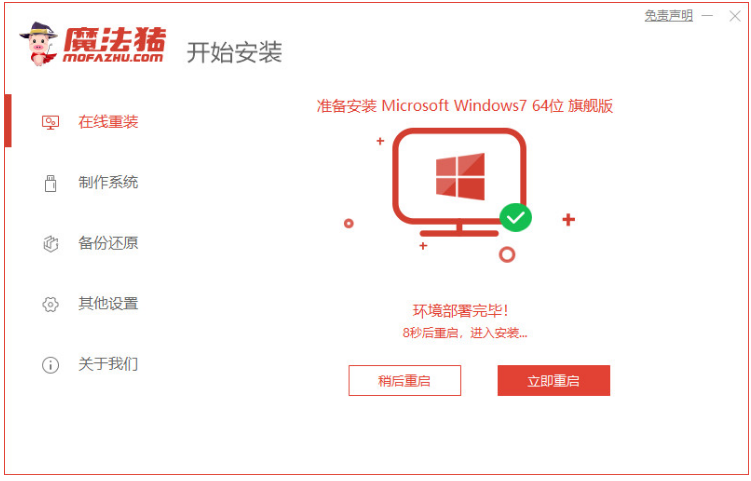
4、选择mofazhu pe-msdn项按回车键进入pe系统即可。

5、装机工具将会自动开始安装win7系统。

6、 系统安装完成之后,点击立即重启。

7、重启之后进入到系统桌面,即说明台式电脑重装win7系统成功。

方法二:电脑新手使用装机吧一键重装系统工具在线重装win7系统
1、首先下载安装装机吧一键重装系统软件,打开软件,选择我们需要安装的win7系统,点击下一步。

2、选择我们需要安装的镜像文件之后,耐心等待,注意电脑不要断电断网。

3、环境部署完毕之后,点击立即重启电脑。

4、重启电脑之后进入到这个windows 启动管理器界面,选择第二个选项Zhuangjiba按回车键进入pe系统界面。

5、进入pe系统当中,双击打开装机吧装机工具将会开始安装win7系统,请大家耐心等待。

6、弹出引导修复工具会为系统增加引导界面,点击确认按钮。

7、系统安装完成之后,点击立即重启电脑。

8、直至进入到新的桌面,即说明台式电脑重装win7系统完成。

总结:
方法一:使用魔法猪工具在线重装win7系统
1、打开魔法猪一键重装系统,选择win7系统进行安装。
2、环境部署完毕之后,点击重启电脑。
3、选择mofazhu pe-msdn项进入pe系统自动安装。
4、直至进入系统桌面即说明台式电脑重装win7系统完成。
方法二:使用装机吧一键重装系统工具在线重装win7系统
1、打开装机吧软件,选择win7系统进行安装。
2、进入pe系统继续自动安装win7系统。
3、安装完成重启电脑,直至进入桌面即可正常使用。
 有用
26
有用
26


 小白系统
小白系统


 1000
1000 1000
1000 1000
1000 1000
1000 1000
1000 1000
1000 1000
1000 1000
1000 1000
1000 1000
1000猜您喜欢
- 台式机怎样安装win7系统2022/12/25
- win7下载东西怎么默认到D盘2022/11/01
- 最详细的win7电脑系统重装步骤图文教..2021/04/05
- win7系统如何还原2022/09/08
- 联想笔记本怎么重装系统win7..2022/08/03
- 教你几招解决魔法猪一键重装win7系统..2020/11/11
相关推荐
- 简述win7怎么重装系统2022/12/07
- win7系统损坏无法开机怎么解决..2021/03/25
- win7系统安装教程2022/06/03
- 修复注册表,小编教你怎么修复注册表..2018/07/06
- 教你如何备份win7镜像系统2021/11/03
- win7升级win10教程视频-win7在线升级w..2022/01/24

















